- A las consolas les hace falta un cable Ethernet siempre que sea posible, aunque la conexión puede verse entorpecida por alguna causa que afecte a tu Xbox como a este tipo de cables de Internet
- Reiniciar la máquina y conectarla con otro cable Ethernet es lo primero que debes intentar
- ¿Qué hacer si la Xbox continúa sin acceder a Internet por cable y lo hace por WiFi?
Por lo general, una conexión WiFi es suficiente para obtener un buena experiencia de uso en nuestros dispositivos. Pero existen algunas excepciones y una de ellas son las consolas, a las que les hace falta un cable Ethernet siempre que sea posible. El problema aparece cuando estas conexiones fallan. Y como son muchos los usuarios que se quejan de este problema, analizamos cuál es la solución a una Xbox que no funciona con cable Ethernet.
Claro, una conexión por cable va a ofrecerte una experiencia superior. Una mucho más fluida y estable. Generalmente esto no debería provocar inconvenientes, pero en algún caso puede que lo haga.
Xbox One no funciona con cable Ethernet, ¿qué hacer?
Si te topas con este obstáculo, debes saber que hay varias soluciones que deberías considerar. Recomendamos seguir específicamente todos los pasos que indicamos en este artículo, en el mismo orden en que lo hacemos.
Antes de comenzar a probar suerte con esas soluciones, hay algunos consejos básicos que debes poner en práctica. Primero, tienes que estar seguro de que el cable Ethernet funciona y no está dañado, probando con otro si tienes alguno secundario en casa. También fíjate que sea un cable CAT 7 o versiones anteriores y no uno CAT 8. Echando un vistazo a foros y redes sociales, es más común que las últimas generaciones fallen en Xbox.
Por otro lado, algunos sugieren usar un router y no conectar directo la Xbox al módem.
Actualizar la consola
Si puedes conectar tu Xbox a Internet por medio de WiFi, intenta actualizar la consola a la última versión de firmware. Puedes hacerlo desde el menú Perfil y sistema, Configuración, Sistema, Actualizaciones, Actualizar consola.
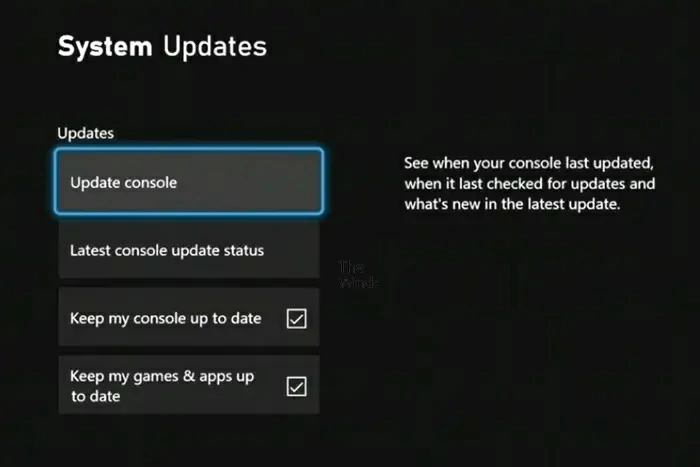
Si hay una actualización disponible, la consola la descargará e instalará. Si no la hay, te mostrará un mensaje.
Configurar su ciclo de encendido
Power Cycle en una consola Xbox es un sistema que puede evitar algunos de sus problemas más recurrentes. Básicamente, borra la caché de la consola. Apaga y enciende la consola y espera a ver si eso ayuda en algo.
Eliminar la dirección MAC alternativa
Otro proceso que deberías considerar es el de eliminar la dirección MAC alternativa, de esta forma:
- Abre la Configuración
- Ve a Red, Configuración avanzada
- Entra a Dirección MAC alternativa y pulsa Borrar
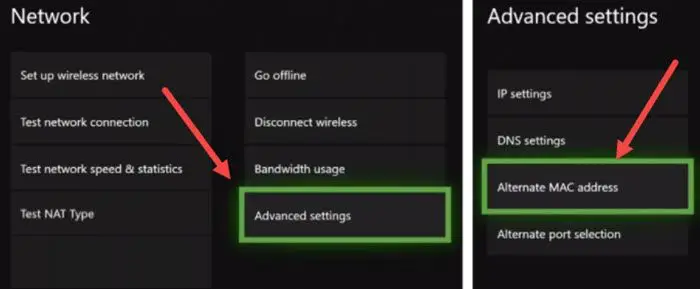
Tras eliminar la dirección MAC alternativa, reinicia tu consola y verifica si puede conectarse a través de Ethernet.
Verifica el tipo de NAT
NAT –Network Address Translation– significa traducción de direcciones de red y, si falla, fallará tu consola. Comprueba cuál es su estado siguiendo estas instrucciones para cambiar el tipo de NAT si fuera necesario:
- Ve a Perfil y sistema, Configuración, General, Configuración de red
- Verás el estado de tu tipo de NAT en la sección estado actual de la red
- Si el estado es Cerrado o Moderado, vuelve y ve a Configuración avanzada
- Entra a Selección de puerto alternativo y pásalo de Automático a Manual
- Elige algún otro de los puertos disponibles dentro de la lista disponible
- Chequea el estado del tipo de NAT y cámbialo hasta que sea abierto
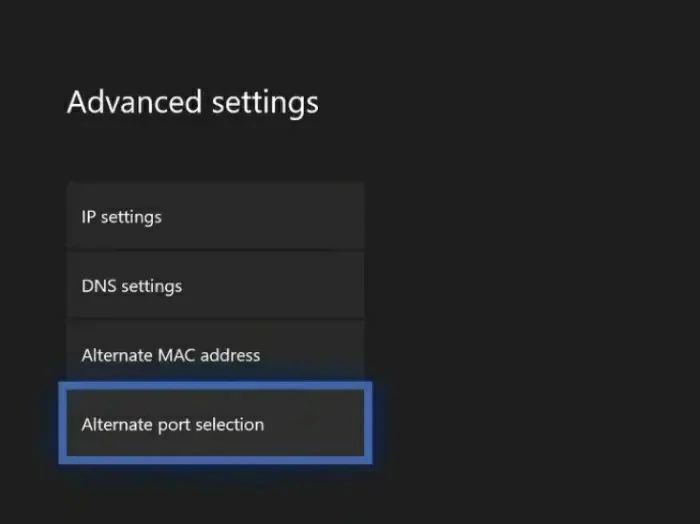
Restablece la consola
Si nada ha mejorado hasta aquí, tienes que reiniciar tu consola para evitar los archivos dañados o corruptos. Seguramente si hace mucho tiempo que no la reinicias, éstos se habrán acumulado en el firmware.
- Ve a Perfil y sistema, Configuración, Sistema, Información de la consola
- Selecciona Restablecer consola entre todas las opciones disponibles
- Pulsa en Restablecer y mantener mis juegos y aplicaciones
Al cabo de un par de minutos, tu Xbox debería restablecerse pero sin que pierdas la información de tu cuenta. Siempre que tengas dudas al respecto, te dejamos un tutorial para reiniciar el sistema de tu Xbox paso a paso.
Llevarla a reparar, la última solución
Si a pesar de todas las ideas anteriores la consola sigue sin conectarse a Internet por cable Ethernet, puede que haya algún daño físico en el puerto y que debas reemplazarlo. Sustituirlo por tu cuenta no debería ser difícil, pero solemos pensar que lo más conveniente es acudir al servicio técnico. Y más si aún tienes una garantía vigente por tu equipo.
De todas las soluciones a una Xbox que no funciona con un cable Ethernet, ¿alguna te ha servido? ¡Dinos cómo ha sido tu procedimiento hasta solucionar el problema para darle una mano a los otros lectores de Islabit!


¿Tienes alguna pregunta o problema relacionado con el tema del artículo? Queremos ayudarte.
Deja un comentario con tu problema o pregunta. Leemos y respondemos todos los comentarios, aunque a veces podamos tardar un poco debido al volumen que recibimos. Además, si tu consulta inspira la escritura de un artículo, te notificaremos por email cuando lo publiquemos.
*Moderamos los comentarios para evitar spam.
¡Gracias por enriquecer nuestra comunidad con tu participación!